Через вразливість системи безпеки можливість вставляти FBX-файли вимкнуто в програмах Word, Excel, PowerPoint для Windows і Mac і Outlook для Windows. Версії Office, у яких цю функцію ввімкнуто, більше не матимуть до неї доступу. Це стосується Office 2019, Office 2021, Office LTSC для Mac 2021 і Microsoft 365.
3D-моделі в документах Office, раніше вставлених із FBX-файлу, працюватимуть належним чином, якщо не вибрано параметр "Зв'язати з файлом" під час вставлення.
Ця зміна набуває чинності з 9 січня 2024 року, оновлення системи безпеки.
Зміни, які починаються в січні 2024 року
На початку січня 2024 року підтримку FBX буде вимкнуто за замовчуванням.
Під час спроби вставити файл FBX у Word, Excel, PowerPoint і Outlook з'явиться таке повідомлення про помилку: "Сталася помилка під час імпортування цього файлу".
Тривимірну модель не буде вставлено в документ Office.
Замінники FBX-файлів
GLB (Binary GL Transmission Format) – це рекомендований формат 3D-файлу для використання в Office.
Формат glTF або GL Transmission – це формат 3D-файлів із відкритим кодом, який використовується в Office для зберігання та відтворення всіх 3D-моделей. Багато різних форматів 3D-файлів можна імпортувати та автоматично перетворити на glTF перед рендерінгом в Office. GLB – це двійкова версія glTF, яка дає змогу зберігати складні 3D-активи в одному файлі для максимальної портативності. GLB – це рекомендований формат 3D для Office.
Докладні відомості про практичні поради з використання Office у 3D-форматах див. в статті Рекомендації з використання 3D-вмісту для корпорації Майкрософт – підтримка від Microsoft.
Чи можна й надалі використовувати файли FBX в Office?
Хоча ми наполегливо радимо робити це, ви можете вставляти FBX-файли для Word, Excel, PowerPoint і Outlook. Важливо пам'ятати, що внесення цієї зміни може збільшити вашу вразливість до зловмисного коду. Перш ніж вносити ці зміни, радимо оцінити ризики, пов'язані з реалізацією цього способу вирішення у вашому конкретному середовищі. Якщо ви впровадите цей спосіб вирішення, виконайте будь-які необхідні додаткові дії, щоб захистити комп'ютер.
Використання FBX-файлів у Word, Excel, PowerPoint і Outlook для Windows
Ці інструкції передбачають внесення змін до реєстру Windows. Якщо внести зміни до реєстру, ви можете вставити FBX-файли в програму, до якої застосовано зміну реєстру. Файли FBX буде автоматично перетворено на формат GLB, збережені та видимі в збереженому документі навіть користувачами, які не виконали зміни реєстру.
Щоб увімкнути FBX, виконайте наведені нижче дії.
-
Знайдіть такий підрозділ реєстру:
HKEY_CURRENT_USER\software\policies\microsoft\office\common\security\model3dblockextlist
Це список вимкнутих форматів 3D-файлів.
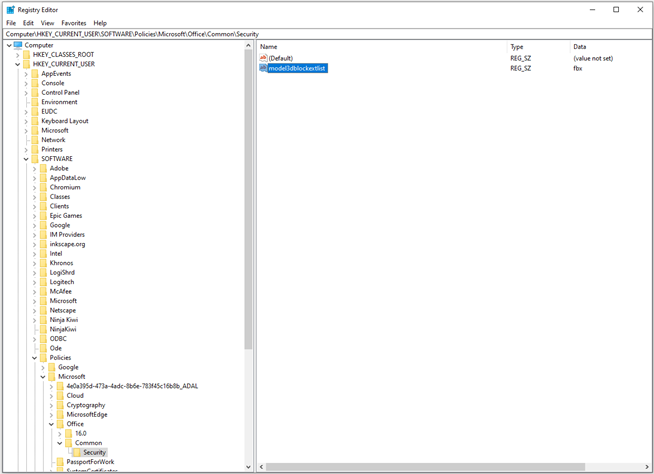
-
Видаліть "fbx" із рядка даних значення.
-
Перезапустіть Word, Excel, PowerPoint і Outlook, щоб зміни набрали сили.
Примітка.: Якщо комп'ютером керує Групова політика настройок, можливо, вам знадобиться зв'язьтеся з системним адміністратором, щоб значення не скидалося за Групова політика настройками.
Використання FBX-файлів у Word, Excel і PowerPoint на комп'ютері Mac
Ці інструкції передбачають оновлення параметрів, сумісних із API CFPreferences, і їх можна встановити за допомогою команди за замовчуванням у терміналі або застосувати через сервер конфігурації профілю або мобільної Керування пристроями (MDM). Коли параметри застосовано, користувач не може змінювати значення, а будь-які елементи керування в програмі буде вимкнуто.
Цю статтю можна використовувати як посилання на оновлення настройок параметрів в Office. Використовуйте параметри для керування елементами керування конфіденційністю в Office для Mac – розгортання Office | Microsoft Learn
Щоб увімкнути FBX, скористайтеся клавішею налаштування "3DModelBlockExtList". Як і в наведених вище настройках реєстру Windows, цей параметр є рядком типу даних, який включатиме "fbx", коли формат вимкнуто. Якщо встановити для ключа пустий рядок, буде активовано функцію fbx.
Ось один зі способів оновити настройку.
defaults write com.microsoft.office 3DModelBlockExtList -string ""
Клавішу також можна видалити за допомогою такої команди:
defaults delete com.microsoft.office 3DModelBlockExtList
Примітка.: Якщо ключ параметра 3DModelBlockExtList відсутній або має null-значення, fbx перебуватиме в неактивному стані.










